Com dibuixar un gat danime bonic

Com dibuixar gats d
L'arrencada dual Windows 10 és útil , però pot deixar opcions d'arrencada redundants al menú. A continuació s'explica com esborrar l'antic menú d'arrencada a Windows 10 .

Què és el Gestor d'arrencada de Windows?
Windows Boot Manager és un petit programari que s'executa durant l'inici del sistema. El codi del gestor d'arrencada es carrega des de l'inici de la partició del sistema actiu, de vegades etiquetat com a Sistema reservat perquè no el sobreescriu accidentalment. El gestor d'arrencada ajuda a iniciar la instal·lació de Windows.
Quan només hi ha una versió del sistema operatiu, el sistema arrencarà al Gestor d'arrencada de Windows sense mostrar la pantalla de selecció del gestor d'arrencada. Tanmateix, després d'instal·lar un altre sistema operatiu, aquest procés canvia i us permet triar el sistema operatiu que voleu utilitzar.
Dades de configuració d'arrencada
Les versions actuals de Windows emmagatzemen les dades de configuració d'arrencada (BCD) en una base de dades semblant a un registre per a una major seguretat. A més, BCD proporciona sistemes basats en BIOS i EFI per editar dades de configuració mitjançant l'eina BCDEdit.
A continuació es mostren maneres d'eliminar les opcions del menú d'arrencada antigues del procés d'arrencada del sistema a Windows 10.
Com esborrar les antigues opcions del menú d'arrencada a Windows 10
Amaga les opcions
Tot i que no podeu eliminar completament aquest element, podeu amagar opcions d'arrencada alternatives mitjançant el menú d'arrencada avançat de Windows:
Utilitzeu MSConfig
Podeu aconseguir el mateix resultat mitjançant la finestra de configuració del sistema de Windows.
A més, podeu eliminar les entrades antigues del procés d'arrencada. Aquesta acció no els elimina realment del sistema.
Seguiu els passos anteriors per obrir el menú Configuració del sistema i, a continuació, la pestanya d'arrencada. A continuació, ressalteu el sistema operatiu que voleu eliminar i premeu Suprimeix . Només assegureu-vos de no suprimir l'element marcat SO predeterminat . Obtindreu un error si feu això.
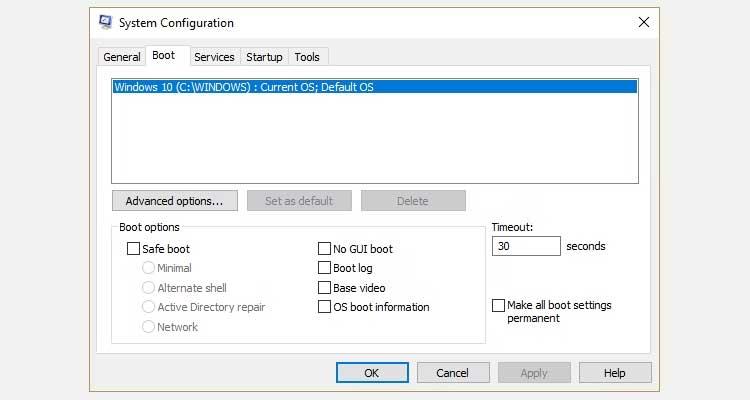
Utilitzeu BCEdit per eliminar l'opció Gestor d'arrencada
Aquesta és una eina disponible a Windows. Bàsicament, la manera de fer-ho és la següent:

La secció Gestor d'arrencada de Windows descriu la ubicació del gestor d'arrencada, juntament amb altres identificadors. La secció del carregador d'arrencada de Windows descriu el carregador d'arrencada de Win 10 per a aquest sistema, l'identificador únic on es troba winload.exe per continuar el procés d'arrencada, si aquesta partició té la recuperació habilitat i l'arrel del directori del sistema.
Si teniu més d'una instal·lació de Windows, aquí és on trobareu la informació del carregador d'arrencada. El tipus de sistema operatiu apareix amb la seva descripció. A més, un Legacy OS Loader apareixerà entre parèntesis.
Copieu l'identificador (cadena llarga de lletres i números) del carregador d'arrencada que voleu suprimir. Ara introduïu aquesta ordre bcdedit /delete {identificador} , canviant l'identificador per la cadena de dígits.
Comproveu que teniu l'entrada correcta i, a continuació, premeu Intro per eliminar l'entrada addicional del carregador d'arrencada. L'editor BCD integrat és una de les maneres més ràpides d'eliminar les opcions d'arrencada de la BIOS, però no és per a tothom.
A dalt es mostra com esborrar l'antic menú d'arrencada a Windows 10 . Espero que l'article us sigui útil.
Com dibuixar gats d
Instruccions per escoltar música a Google Maps. Actualment, els usuaris poden viatjar i escoltar música mitjançant l'aplicació Google Map a l'iPhone. Avui, WebTech360 us convida
Instruccions per utilitzar LifeBOX: el servei d'emmagatzematge en línia de Viettel, LifeBOX és un servei d'emmagatzematge en línia recentment llançat de Viettel amb moltes funcions superiors
Com actualitzar l'estat a Facebook Messenger, Facebook Messenger en l'última versió ha proporcionat als usuaris una funció extremadament útil: canviar
Instruccions per al joc de cartes Werewolf Online a l'ordinador, Instruccions per descarregar, instal·lar i jugar Werewolf Online a l'ordinador mitjançant l'emulador LDPlayer extremadament senzill.
Instruccions per suprimir històries publicades a Instagram. Si vols suprimir una història a Instagram però no saps com? Avui WebTech360
Instruccions per afegir imatges destacades a Facebook Actualment, Facebook ens permet configurar imatges destacades a les nostres pàgines personals. Aquí us convidem
Com solucionar l'error de Windows Quick Assist que no funciona, Windows Quick Assist us ajuda a connectar-vos fàcilment a un ordinador remot. Tanmateix, de vegades també genera errors. Però,
Instruccions per activar/desactivar la barreja de cançons a Spotify, per ajudar la gent a canviar ràpidament l'ordre de les cançons a la llista de reproducció de música anterior
Instruccions per a la gravació secreta a l'iPhone, actualment, els usuaris d'iPhone poden gravar en secret tocant la part posterior del telèfon. Avui, WebTech360 us convida








